Sebagai seorang content planner, melakukan perencanaan konten merupakan salah satu hal yang penting. Dan saat ini clickERP telah berkembang menjadi lebih baik dengan menambah fitur barunya yaitu fitur “Content Planner” yang terdapat di dalam menu clickPublish.
Melalui fitur tersebut, seorang content planner dapat mengoptimalkan strategi kontennya menjadi lebih efisien dan terstruktur. Untuk dapat lebih memahami fitur “Content Planner” mari simak panduan pada artikel ini yang akan memandu kamu seorang content planner dalam membuat perencanaan konten melalui fitur content planner.
Cara Membuat Perencanaan Konten Melalui Fitur Content Planner
1. Step pertama pastikan kamu sudah log in ke dalam sistem clickERP dulu ya. Kemudian kamu bisa buka menu clickPublish seperti yang ditunjukkan gambar berikut.
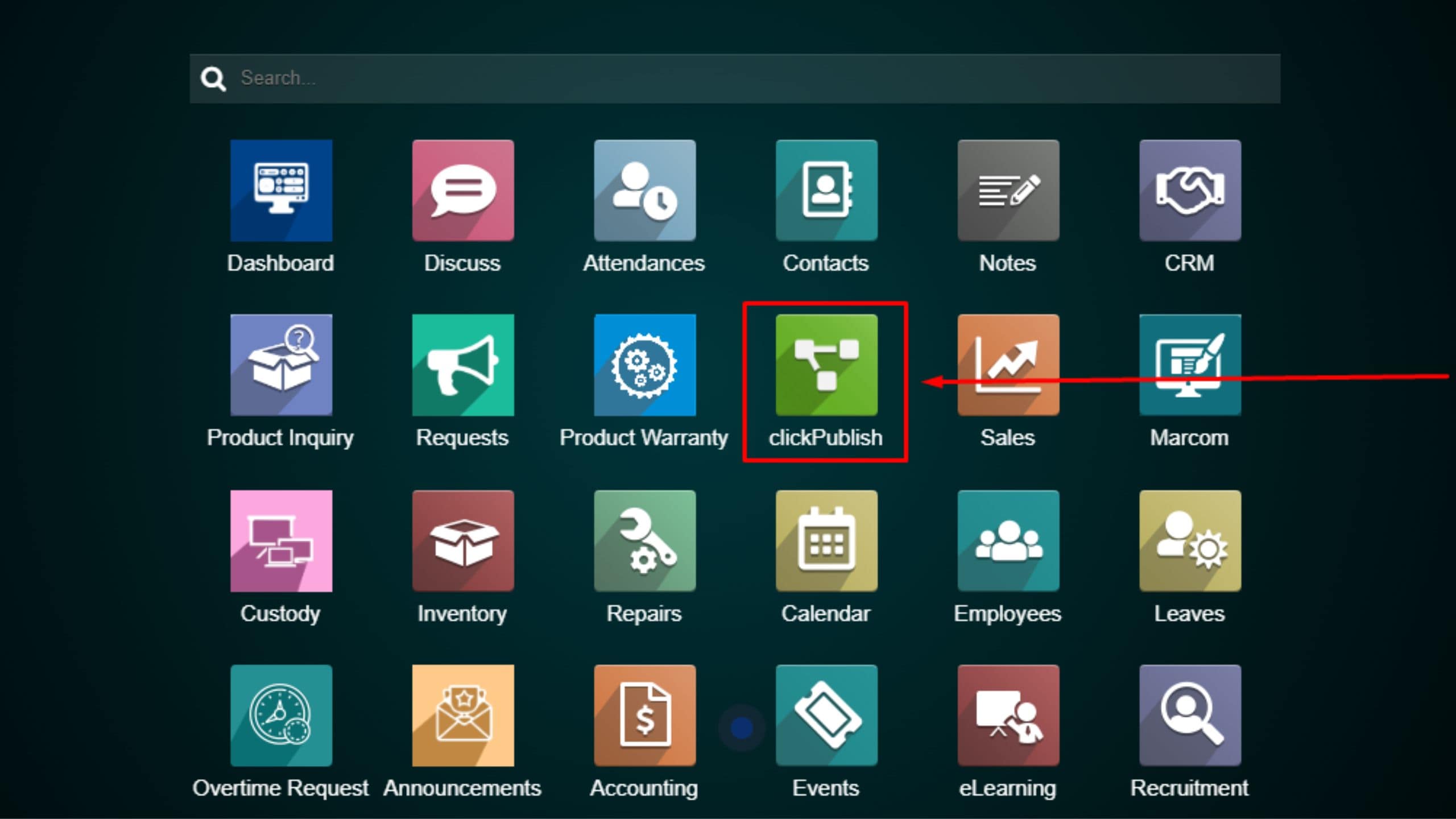
2. Lalu setelah masuk kedalam menu clickPublish tersebut, silahkan kamu klik sub menu “Publication” dan pilih opsi “Content Planner”
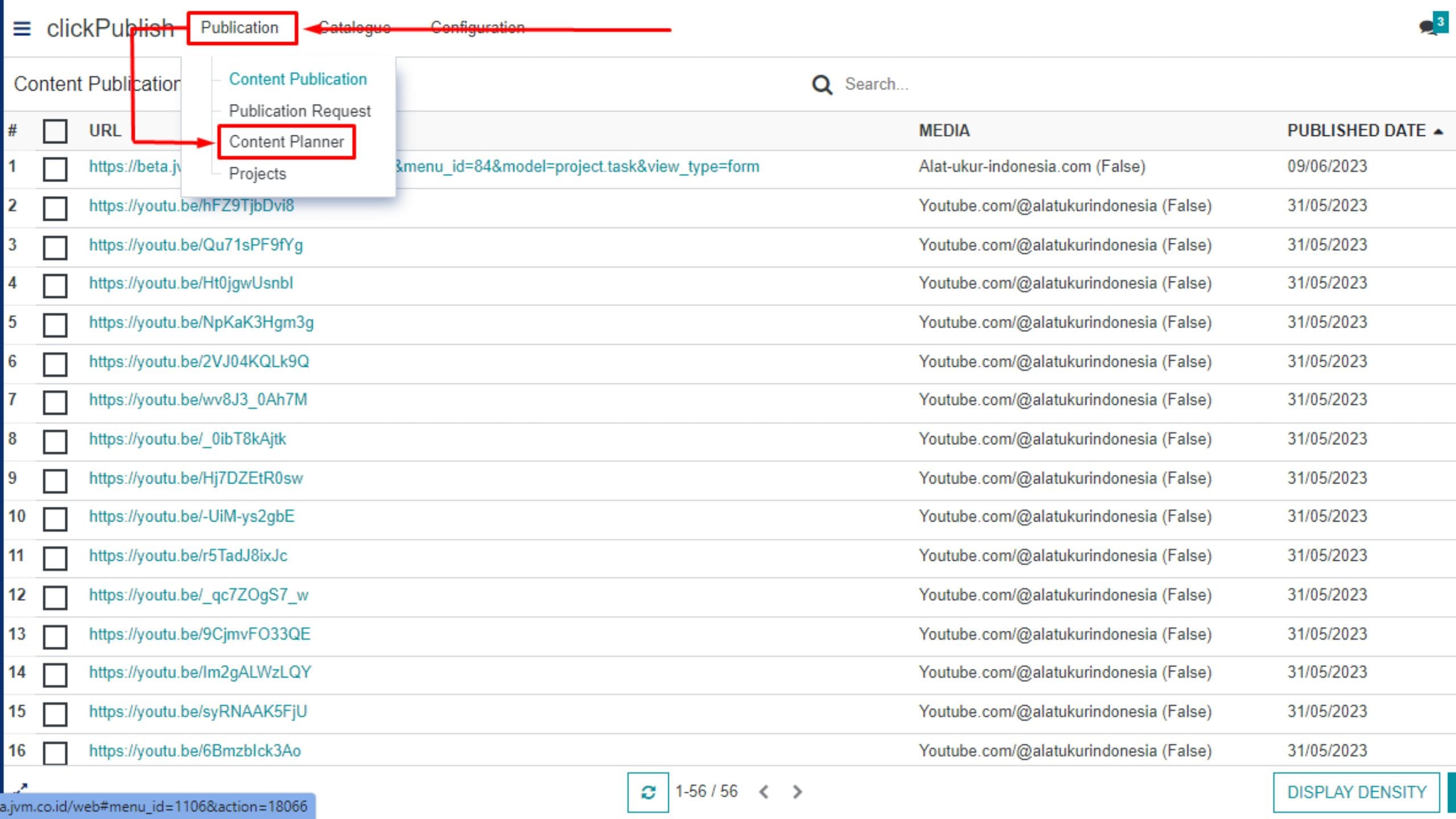
3. Dengan begitu akan tampil halaman calendar sebagai tampilan defaultnya. Melalui tampilan calendar tersebut, kamu bisa membuat perencanaan konten dengan cara klik di salah satu tanggalnya. Contohnya disini kamu ingin membuat perencanaan konten untuk deadline tanggal 16 juni seperti yang dicontohkan gambar berikut ini.
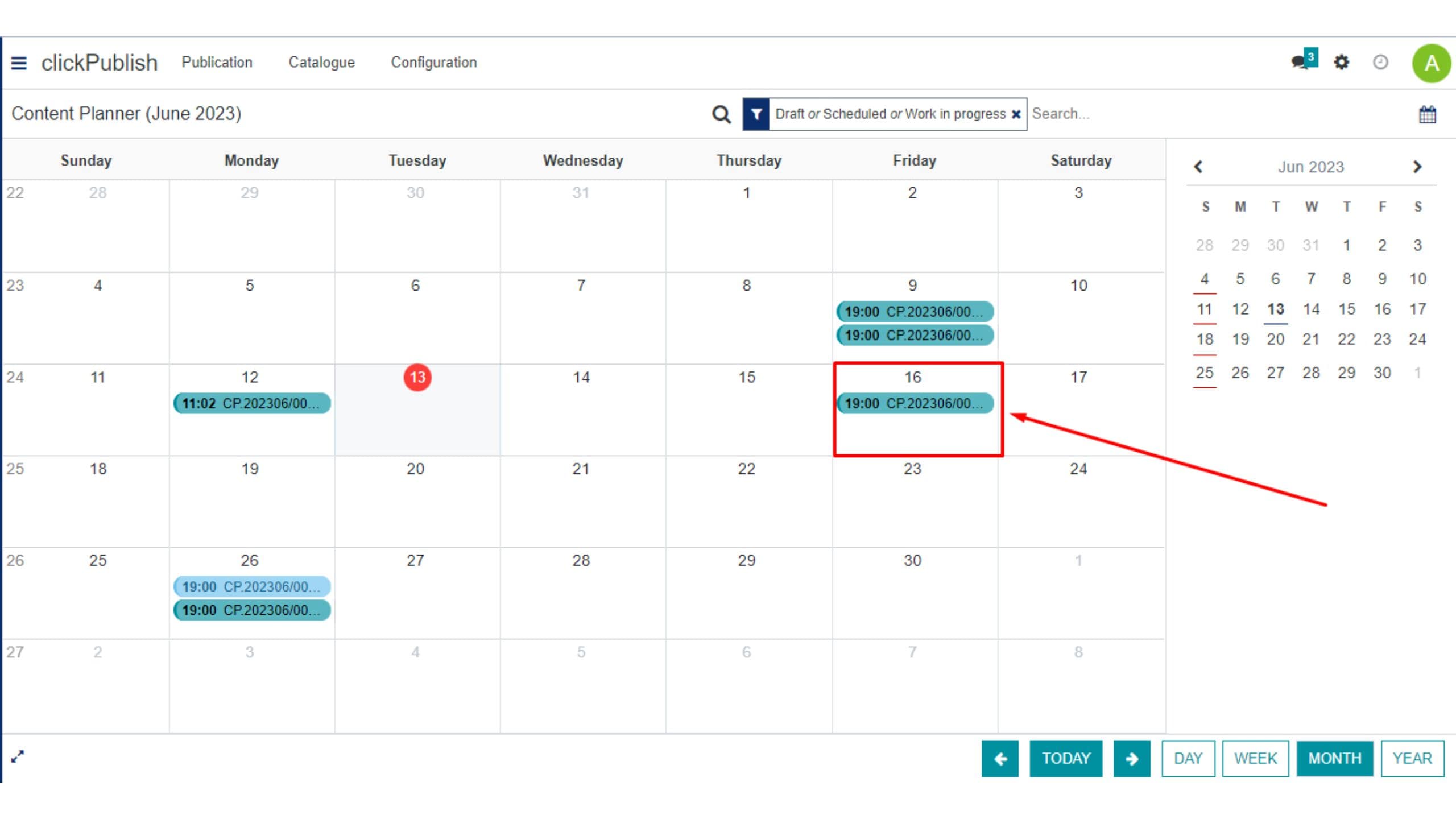
Selain menampilkan dalam bentuk calendar, kamu juga bisa merubah tampilannya menjadi list atau kanban dengan cara klik shortcut calendar seperti yang ditunjukkan pada gambar berikut ini. Lalu kamu bisa ubah tampilannya menjadi list atau kanban.

4. Kemudian akan tampil halaman “New Content Planner” yang secara otomatis schedule datenya terset dengan tanggal 16/06/2023, dan kamu tinggal mengatur jamnya saja. Namun, kamu bisa kok ganti schedule date sesuai dengan deadline yang ingin kamu set. Nah pada halaman content planner tersebut, silahkan kamu lengkapi bagian-bagiannya lainnya juga seperti :
- Topic : bisa kamu isi dengan judul topik kontennya
- Publication Date : diisi dengan tanggal deadline sampe kontennya di upload atau Done
- Media : diisi dengan memilih opsi nama website yang akan dipakai untuk publish konten tersebut
- Content Type : isi sesuai dengan jenis/tipe konten yang akan dibuat, silahkan pilih opsi yang telah disediakan.
- Request : ini akan menampilkan semua “Publication Request” konten yang statusnya belum done. Setelah menerima request pembuatan konten seperti yang pernah dibahas pada artikel “Cara Memproses Request Artikel di clickPublish” maka opsinya akan tampil pada bagian request ini.
- Project : pilih opsi project, ini buat menautkan ke project dan nanti ketika content plannernya di submit akan otomatis terbuat tasknya di project yang diset disini.
- Assignee : set dengan nama user yang akan menerima tugas
- Description : kamu bisa menambahkan catatan melalui kolom deskripsi ini, jadi bisa disesuaikan dengan kebutuhan kamu.
Jika sudah kamu bisa simpan dengan klik SAVE dan perencanaan konten tersebut statusnya akan berada di stage DRAFT.

Kamu bisa klik SCHEDULE IT! untuk menjadwalkan perencanaan konten yang sudah dibuat.

Dengan menjadwalkan planning tersebut, maka secara otomatis akan terbuat tasknya pada project yang sudah di set pada field project tadi. Selain itu, user yang di assignee akan mendapatkan notifikasi task tersebut. Berikut ini contoh taks yang diterima oleh user yang di assignee/ditugaskan dapat dibuka melalui cara berikut ini.

Oke lanjut kita kembali lagi ke halaman content planner ya. Setelah menjadwalkan perencanaan konten, jika sudah ada konfirmasi pembuatan tugas dari user yang kamu assignee tadi, disini kamu bisa mengupdate stage/progres planning tersebut melalui tombol yang terletak di sudut kiri atas halaman. Jadi ketika planning tersebut dalam tahap proses, kamu bisa klik tombol PROCESSED, kemudian ketika planning tersebut sudah selesai dikerjakan, maka kamu bisa mengubah tahapannya jadi DONE.

Sekian untuk artikel Cara Membuat Perencanaan Konten Melalui fitur Content Planner. Semoga dapat membantu teman-teman JVM dalam bekerja dan berkarya.
Untuk menambah informasi terkait clickERP, teman-teman juga dapat membaca artikel lainnya pada Jagokomputer.com. Boleh juga di share untuk teman sebelahnya, siapa tahu juga membutuhkan. Ingat, sharing is caring.
Sampai ketemu lagi di panduan Jagopedia lainnya yang sudah ditulis dengan penuh dedikasi untuk JVM dari tim kami di Jagokomputer.




0 Komentar